 全国
全国
 全国
全国
在使用u盘重装时,我们需要进电脑bios设置u盘启动重装系统.有使用戴尔的网友对这步不熟悉,并不清楚戴尔笔记本重装系统按什么键,那么戴尔笔记本重装系统按f几呢?下面,一起来看看吧。
工具/原料:
1、操作系统:windows 7 windows 10
2、品牌型号:Dell笔记本电脑
3、软件版本:小白一键重装系统12.6.49.2290下载地址:http://www.xiaobaixitong.com/
dell电脑重装系统按f几:
1、开机按F2进BIOS,也可先按F12,然后选择BIOS Setup回车进入bios。
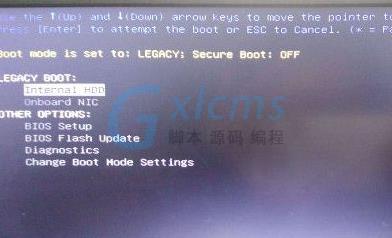
2、展开Secure Boot子目录,点击Secure Boot Enable选择Ddisabled。
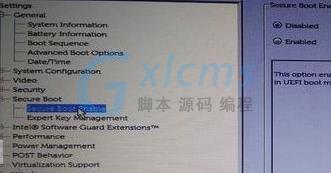
3、随后选择General子目录中的Boot Sequence,Boot List Option选择legacy。
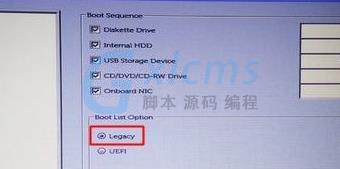
4、然后点开Advanced Boot Options,勾选Enable Legacy Option ROMs,点击aply,再点exit退出,此时会重启。
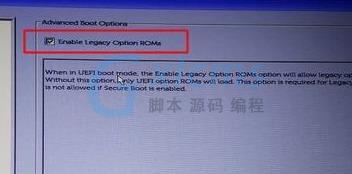
5、如果设置错误,就点击restore settings,选择bios default即可。
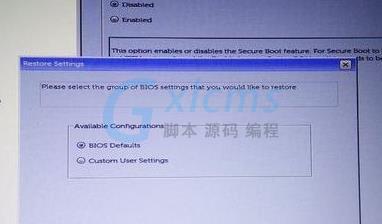
6、重启过程中按F12,就能进入开机启动项选择页面,选择USB storage device回车,即可进入U盘启动盘。
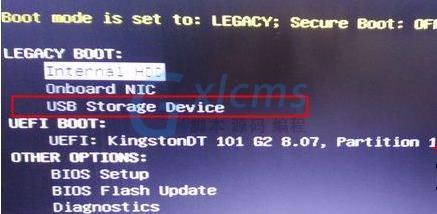
以上就是今天带来的dell电脑重装系统按f几详细介绍,基本都是按f12能够解决。

 笔记本f4键按了没反应
笔记本f4键按了没反应
需要电脑的Fn键和F4键,要一起按住电脑才会有反应,是因为特殊功能键,配合Fn键反而是标准功能键,只要按Fn+F4组合键即可使用。具体方法:只要按Fn+F4组合键即可
 笔记本f4键按了没反应是什么原因
笔记本f4键按了没反应是什么原因
需要电脑的Fn键和F4键,要一起按住电脑才会有反应,是因为特殊功能键,配合Fn键反而是标准功能键,只要按Fn+F4组合键即可使用。
 如何查看戴尔笔记本电脑的型号
如何查看戴尔笔记本电脑的型号
如何查看戴尔笔记本电脑的型号很多人在为电脑配置硬件的时候,都忘记了自己电脑的型号是什么。那么如何查看戴尔笔记本电脑的型号呢?下面就让小编来告诉大家吧,
 笔记本电脑怎么重装系统
笔记本电脑怎么重装系统
随着时间的推移,笔记本电脑可能会运行缓慢或出现各种问题。这时候,重装系统通常是解决问题的有效方法之一。小编大大将向您介绍如何重装笔记本电脑系统,并为您

时效保障

明码标价

全程上险

超长保险

扫码享福利
优惠信息提前知,服务售后有保障